Sommaire
![]() A propos de l'auteur
A propos de l'auteur
![]() Articles liés
Articles liés
Amélioré par l'IA

- Réparer les vidéos présentant différents problèmes, tels que les vidéos cassées, injouables, sans son, etc.
- Réparer les photos endommagées et améliorer leur qualité à l'aide d'algorithmes d'IA avancés.
- Réparer des documents dans différents formats, y compris des fichiers PDF, Word, Excel et PowerPoint.
100% Sécurisé
De nos jours, les utilisateurs ont tendance à rechercher de meilleures expériences visuelles dans les films et les émissions, il est donc devenu nécessaire d'améliorer la qualité vidéo. Xvid est une aide précieuse qui peut compresser vos vidéos pour les rendre plus belles. Si vous utilisez le lecteur multimédia VLC, vous pouvez ressentir l'immersion de l'expérience sans aller au cinéma. Vous apprendrez donc ici comment installer le Xvid Vidéo Codec VLC et résoudre les problèmes fréquemment rencontrés lors de son téléchargement.
Comment installer le Xvid Vidéo Codec VLC
Xvid est un codec vidéo couramment utilisé pour compresser et décompresser des fichiers vidéo numériques. Il est largement pris en charge sur diverses plates-formes et appareils, ce qui en fait un choix populaire pour l'encodage et la lecture de vidéos. Suivez maintenant les instructions ci-dessous pour installer le codec vidéo Xvid sur votre lecteur multimédia VLC :
Étape 1. Accédez au site Web officiel et recherchez la section de téléchargement. Le codec Xvid peut être téléchargé sur Windows et Linux, alors choisissez en fonction de votre système d'exploitation.

Étape 2. Double-cliquez sur les fichiers téléchargés pour démarrer l'installation et suivez les instructions à l'écran pour configurer le programme d'installation.
Étape 3. Une fois l'installation terminée, vous devez redémarrer votre appareil et vérifier à nouveau.
Comment résoudre les problèmes courants d'installation de Xvid
Le processus de téléchargement est assez simple, donc généralement, ce processus peut être terminé sans accroc. Mais il est également possible de rencontrer des problèmes, voici donc quelques solutions aux problèmes courants que vous pouvez rencontrer lors du téléchargement des codes Xvide :
- Solution 1. Ajustez les paramètres de VLC
- Solution 2. Mettre à jour ou réinstaller VLC
- Solution 3. Vérifiez les informations de votre codec
Solution 1. Ajustez les paramètres de VLC
La méthode la plus simple mais efficace pour résoudre les problèmes d'installation de Xvid consiste à ajuster vos paramètres VLC comme ceci :
Étape 1. Lancez le lecteur multimédia VLC , accédez à l'onglet Outils et choisissez « Préférences » dans le menu déroulant.

Étape 2. Sélectionnez ensuite la section « Entrée/Codecs ». Vous pouvez modifier certains paramètres liés à l'accélération matérielle pour voir si cela fonctionne.
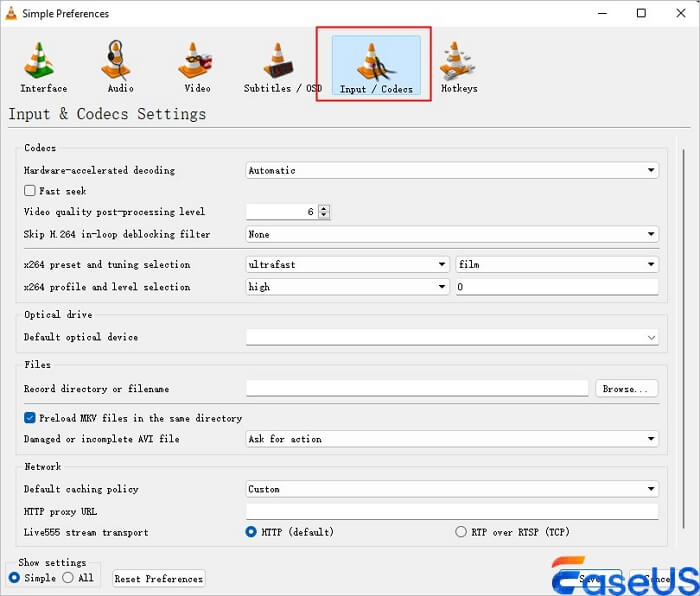
Solution 2. Mettre à jour ou réinstaller VLC
Vous pouvez également essayer de mettre à jour ou de réinstaller le lecteur multimédia VLC pour résoudre les problèmes liés au codec Xvid comme celui-ci :
Étape 1. Ouvrez le lecteur multimédia VLC et accédez à l'onglet Aide.
Étape 2. Choisissez « Vérifier les mises à jour » dans le menu déroulant.
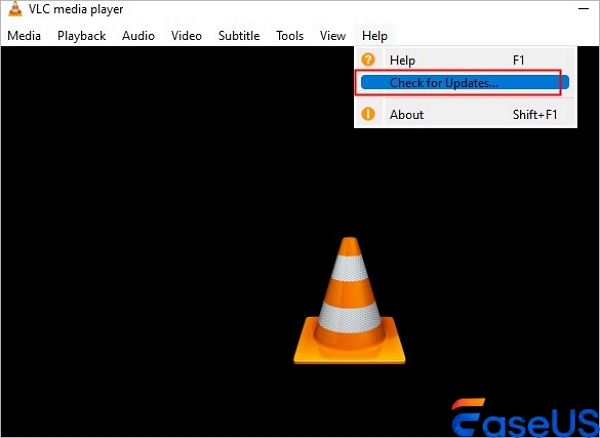
Étape 3. Si une nouvelle version est disponible, téléchargez-la.
Pour réinstaller le lecteur multimédia VLC, faites un clic droit sur l'icône et choisissez « Désinstaller », puis visitez le site Web officiel pour l'installer à nouveau.
Solution 3. Vérifiez les informations de votre codec
Si les méthodes ci-dessus échouent toutes, vous pouvez vérifier les informations de votre codec lors de la lecture de vidéos comme celle-ci :
Étape 1. Ouvrez le lecteur multimédia VLC et choisissez « Informations multimédia » sous l'onglet Outils.
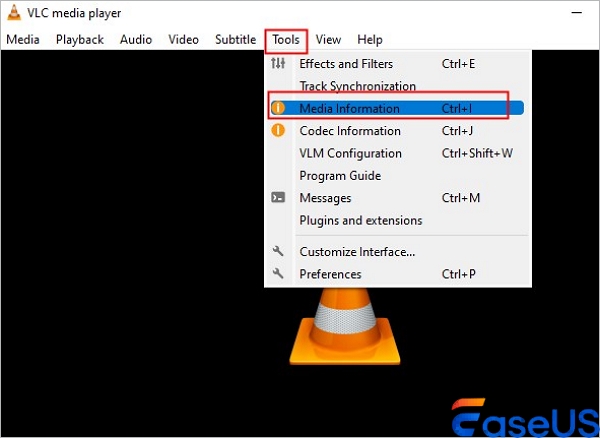
Étape 2. Choisissez « Codec » et vérifiez si Xvid est dans la liste. Si vous ne parvenez pas à trouver le codec Xvid dans la liste, vous pouvez télécharger à nouveau les codecs.
Vous pouvez partager ce message sur des forums comme Reddit ou sur les réseaux sociaux comme Twitter ou Facebook :
Conseils bonus : comment réparer les fichiers Xvid corrompus
Que faire si vous avez déjà téléchargé et installé avec succès le codec Xvide, mais que vous constatez que vos fichiers vidéo ne peuvent pas être lus ? C'est à ce moment-là qu'EaseUS Fixo Video Repair brille.
Ce logiciel de réparation vidéo d'EaseUS peut réparer les fichiers vidéo corrompus grâce à son utilitaire basé sur l'IA et à sa fonction de réparation avancée. EaseUS Fixo Video Repair garantit que vos fichiers peuvent à nouveau être lus sans problème. Cet outil est également une aide précieuse pour effectuer la réparation MP4 , la réparation MOV, la réparation 3GP et d'autres formats vidéo que vous pouvez nommer. Pour réparer une vidéo de haute qualité qui ne peut pas être lue ou un code d'erreur de lecture vidéo que vous rencontrez lors de la lecture, utilisez ce logiciel de réparation vidéo comme bouée de sauvetage pour restaurer de superbes expériences visuelles.
FAQ sur le Xvid Vidéo Codec VLC
Voici quelques questions supplémentaires qui sont souvent posées sur cette installation de codec vidéo Xvid :
1. Comment lire des films avec le codec Xvid dans VLC ?
Pour lire des vidéos encodées en Xvid avec VLC :
- Étape 1 : Installez le codec Xvid
- Étape 2 : Ouvrez VLC → Outils → Préférences
- Étape 3 : Dans Entrées/Codecs, vérifiez que Xvid est activé
- Étape 4 : Redémarrez VLC et ouvrez votre fichier
Astuce : Si la lecture saccade, ajustez les paramètres de décodage matériel dans Préférences → Vidéo.
2. Comment ajouter des codecs sur VLC ?
Procédure d'ajout de codecs :
- Méthode recommandée : VLC intègre la plupart des codecs – pas besoin d'installation supplémentaire
- Pour les codecs rares :
- Téléchargez le pack de codecs (ex : K-Lite Codec Pack)
- Installez-le en mode "Standard" ou "Full"
- Vérifiez dans VLC (Outils → Préférences → Codecs)
Attention : Évitez les sources non officielles pour éviter les logiciels malveillants.
3. Comment ouvrir un fichier XviD-E ?
Solution universelle avec VLC :
- Option 1 : Glissez-déposez le fichier directement dans la fenêtre VLC
- Option 2 :
- Menu Média → Ouvrir un fichier
- Sélectionnez le fichier XviD-E
- Cliquez sur Lire
Alternative : Si VLC échoue, essayez MPV Player ou convertissez le fichier avec HandBrake.
Conclusion
Cet article a présenté une méthode d'installation du Xvid Vidéo Codec VLC et plusieurs correctifs possibles pour les erreurs courantes d'installation du codec vidéo Xvide. Vous pouvez lire la méthode d'installation et les correctifs réalisables pour les problèmes liés au codec Xvide.
Cette page est-elle utile ?
A propos de l'auteur

Arnaud est spécialisé dans le domaine de la récupération de données, de la gestion de partition, de la sauvegarde de données.
